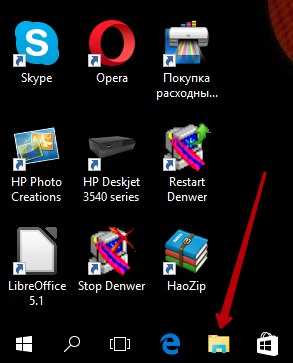Что такое дефрагментация жесткого диска и как она работает? Чем полезна дефрагментация диска
Дефрагментация жесткого диска - как выполнить дефрагментацию диска правильно
Многие из вас наверное хоть раз слышали о таком загадочном понятии, как — дефрагментация файлов и дисков.
К сожалению мало кто понимает, значимость и необходимость проведения данной процедуры. Дефрагментация диска что это? Это процедура, которая упорядочивает файлы на жёстком диске а также оберегает от - восстановления hdd в случае ошибок и прочих неприятных ситуаций.
Дефрагментация очень полезная штука и понять насколько, нам поможет простой, жизненный пример. Итак представьте себе, что вы пришли в библиотеку за книжкой о выращивании рыбок.
В первую очередь вы будете искать полку с научной литературой, а затем уже среди научной литературы на букву «Р», продолжите искать подходящую книгу. Но если книги в библиотеке будет не отсортированы по полкам.
К примеру книги о выращивании рыбок, будут находится на одной полке, с художественной литературой. Тогда у вас, уйдёт на поиски гораздо больше времени + вызовет путаницу. Чтобы всё упорядочить, необходимо будет нанять библиотекаря.
В случае с жестким диском ситуация примерно также.В операционной системе, у нас все игры находятся в папке «Games», а на самом диске файлы игр разбросаны по всему диску. Это происходит от того, что когда вы например удаляете 3 фильма по 2 ГБ, у вас освобождается место на 6 ГБ.
После этого вы решили установить игру размером в 8 ГБ, в этом случае 6 ГБ будут заняты вместо удалённых фильмов, а остальные 2 ГБ, заполнят свободную область. От этого загрузка игр на диске может длится непростительно долго.
Именно поэтому некоторые разработчики игр, настоятельно рекомендуют, в случае длительной загрузки игры, произвести дефрагментацию диска. Это касается не только игр, но и всех приложений.
Компания Microsoft предусмотрела такую ситуацию и для её решения есть специальная утилита, которая находится в разделе сервис и называется дефрагментация (чтобы перейти в раздел сервис, необходимо правой кнопкой мыши на любом HDD выбрать свойства).
Многие недолюбливают эту программу, из-за её малой эффективности и возможности сделать вашему жесткому диску ещё хуже.
Действительно сейчас многие пользуются привычной Windows XP, в которой встроена программа дефрагментации, преимущественно для старых жёстких дисков, для новых HDD программа минимум не подходит.
Для качественной дефрагментации диска предлагаю вашему вниманию программу Auslogics Disk Defrag. Скачать можно здесь. Бесплатная утилита которая быстро проанализирует и проведёт качественную дефрагментацию вашего жесткого диска.
Дефрагментация жестких дисков
Для начала скачиваем, устанавливаем и запускаем программу.
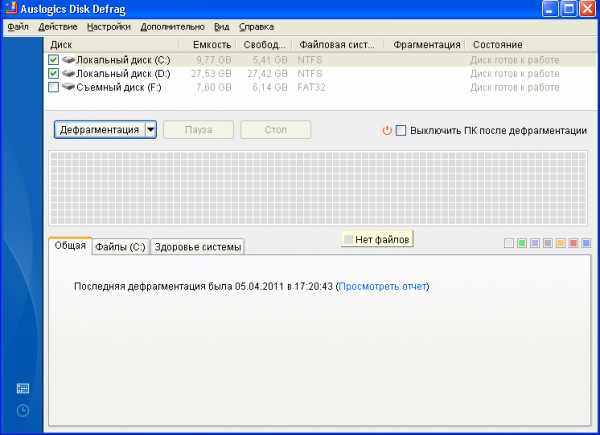
Сразу после запуска программа определит разделы вашего жесткого диска. Для начала запустите анализ, будут проанализированы те разделы, которые отмечены галочкой.
После анализа, будет показан, отчёт по количеству фрагментированных файлов и рекомендация о необходимости проведения дефрагментации. Всё что вам необходимо после первого запуска, это выделить все тома HDD и запустить дефрагментацию.
После этого, вам будет выведен отчёт о проделанной работе.

После проверки, будет выведен отчёт, о найденных и исправленных ошибках.

Ещё программу можно запустить на авто дефрагментацию, для этого в меню вид, выбираем последний пункт «Авто дефрагментация».
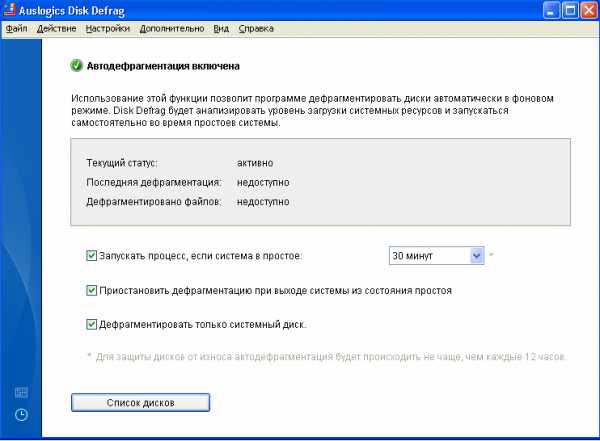
Выбираем промежуток времени в режиме простоя, после которого система, будет автоматически дефрагментировать все диски. Лично я не рекомендую включать данную функцию, чтобы не загружать диски лишней работой. Возможно для кого-то, это будет в самый раз.
Совсем скоро я напишу обзор лучшей бесплатной программы для дефрагментации, её эффективность действительно впечатляет. Подпишитесь на обновления, чтобы не пропустить.к меню ↑
Дефрагментация — вывод
Эффективность дефрагментации сложно оспорить, в первую очередь за счёт дефрагментации жесткий диск будет находится в ухоженном состоянии, а значит
— увеличиться срок службы жесткого диска.
Кроме этого дефрагментация диска существенно
— ускоряет загрузку многих фрагментированных до этого программ.
Дополнительный объём будет доступен после дефрагментации
— свободного места на жестком диске станет больше на 100-2000МБ.
Скорость загрузки Windows увеличится в связи с
— оптимизацией файловой системы на системном диске.
Это лишь перечень самых основных преимуществ дефрагментации.
Как часто проводить дефрагментацию?
Дефрагментацию необходимо проводить как минимум раз в месяц если вы:
1. Постоянно что-то скачиваете с интернета.
2. Ваш жесткий диск заполнен более чем на 80%.
Если на вашем жестком диске гуляет ветер и много свободного места, то дефрагментацию можно проводить раз в 6 месяцев, но для профилактики всё же, желательно проводить анализ не реже одного раза в месяц, это позволит вам заранее спасти жесткий диск от краха и потери данных.
После которых поможет только восстановление данных после форматирования если у вас жесткий диск. Или восстановление данных с диска для владельцев cd дисков.
Помните, чем старше HDD и сильнее нагрузка на него, тем лучшего ухода он требует к себе. Если вдруг, ваш жесткий друг «накроется» или вы решите расширить дисковое пространство, ознакомьтесь с статьей — как выбрать жесткий диск
Вы всё ещё не провели дефрагментацию диска, тогда мы идём к вам🙂
entercomputers.ru
Дефрагментация – польза или вред?
В этом мире живут как бы по инерции…К. Моррис
На самом деле вопрос можно поставить даже шире. Была ли вообще данная проблема актуальна где-либо за пределами мира DOS и ее "производных" (включая Windows 95/98/Me)? Дать однозначный и исчерпывающий ответ не так-то просто. Не помогут никакие тестирования файловых систем и программ-дефрагментаторов — в лабораторных условиях очень сложно воссоздать реальные рабочие ситуации, да еще и характерные для различных областей применения компьютеров. Полагаться стоит лишь на собственный опыт, трезвый взгляд на вещи и знания конструктивных особенностей ОС, файловых систем, и, как ни странно, — аппаратного обеспечения. Начнем, пожалуй, с небольшого экскурса в историю двух "параллельных" миров — IBM PC и Apple Macintosh.
Миры, в которых мы живем. Или, точнее, жили
Для начала рассмотрим более "взрослый" и дорогой мир Apple до эпохи G3. Что мы видим? Два ключевых момента, на которые стоит обратить внимание, — это SCSI и HFS (особенно HFS+).
Одна из функций нормальных SCSI-контроллеров — буферизация команд (Command Queuing) с возможным изменением порядка их исполнения, а также оптимизация хода головок накопителя. Говоря простым языком, когда контроллеру приходят команды на чтение/запись секторов с линейными номерами 2000, 1000, 3000, он исполнит их в той последовательности, которая наиболее удобна при текущем положении головок (например, 1000, 2000, 3000).
Возможно, некоторым читателям покажется, что таким образом SCSI-контроллер берет на себя часть функций дисковой подсистемы ОС. Однако горькая правда состоит как раз в том, что буферизация команд и данных (дисковый кэш, не путать с файловым) должна быть задачей именно контроллера, но часто перекладывается на ОС — ради поддержки аппаратуры без соответствующих возможностей и "интеллекта". Всему виной некоторый сдвиг представлений в области операционных систем. Возьмем, к примеру, идею BIOS (firmware) как средство абстрагирования от подробностей функционирования оборудования и освобождения ОС от лишнего багажа драйверов. Вроде бы разумная идея, но, скажем, Windows 9x/2000/XP в вопросах ввода/вывода на BIOS не полагается. Да и любая другая операционная система, работающая в защищенном режиме процессоров семейства x86, фактически обречена на подобное положение — использовать BIOS за пределами реального режима нецелесообразно, особенно в плане производительности.
Файловые системы HFS/HFS+ интересны нам постольку, поскольку их программные реализации также располагают неким "интеллектом", ответственным за снижение степени фрагментации. После года интенсивной ежедневной работы на машине Apple Macintosh в области полиграфии, где файлы отличаются как большим разнообразием размеров, так и постоянно изменяемым содержимым, степень фрагментации файловой системы HFS+ оставалась незначительной, а производительность (субъективно) не падала вовсе. Программа-дефрагментатор на этой машине была запущена единственный раз — из любопытства, а никак не по необходимости.
Теперь посмотрим на рынок "массовых ПК" того (а в какой-то мере и нынешнего) времени: не обремененные "интеллектом" MFM-, RLL- и IDE-контроллеры, вполне оправданно на тот момент "заточенные" под однозадачные ОС путем отсечения излишней функциональности, присущей SCSI. Файловые системы, спроектированные скорее с упором на простоту реализации, нежели на эффективность работы. Экстенсивное развитие как аппаратного, так и программного обеспечения (увеличение разрядности, емкости, пропускной способности, но не архитектуры и алгоритмов).
В этом мире с самого начала используется "методика китайской армии", которая, несмотря на все свои достоинства, имеет один существенный недостаток: большую армию намного сложнее прокормить. В результате вместо работы пользователь вынужден затрачивать какое-то количество времени на исправление последствий конструктивных недостатков компьютера в целом — аппаратуры, ОС, файловой системы. Таким образом, в погоне за массовостью и удешевлением утеряна одна очень важная концепция: ведь именно компьютер должен работать на человека, а никак не наоборот.
На данный момент, разумеется, заметен некоторый "интеллектуальный ренессанс" и в мире PC — то, что было "выброшено" раньше, начинает изобретаться заново. Стандарт ATA/ATAPI, например, все больше походит на "старичка" SCSI, происходит постепенное избавление от примитивных файловых систем FAT16/32 (справедливости ради нужно отметить, что их периодически пытались подправить в конкретных реализациях, скажем VFAT, но больших дивидендов это не приносило). Возможно, подобная "эволюционная петля" выглядит неплохо с финансовой точки зрения, но не с точки зрения пользователей.
День сегодняшний
А что происходит в мире многозадачных и многопользовательских ОС?
Идея дефрагментации основана на утверждении, что начав читать файл, программа обязана сразу же прочесть его до конца — при этом, безусловно, гораздо удобнее (эффективнее), чтобы файл размещался на диске непрерывно, дабы не тратилось дополнительное время на позиционирование головок привода.
Однако в многозадачной среде характер работы с накопителями даже не "пахнет" детерминизмом. В середине чтения одним процессом одного файла, другому процессу вполне может понадобиться другой (не исключено, что и на противоположном конце диска). Соответственно не исключена ситуация, когда фрагментация окажется как раз во благо. Не случайно в среде администраторов Unix достаточно давно бытует не совсем ортодоксальное мнение о том, что фрагментация файловой системы порядка 25% немного повышает производительность при одновременной работе нескольких приложений, интенсивно и хаотично использующих дисковую подсистему.
Однако, кроме приведенных теоретических размышлений, существуют и практические исследования. В частности, их проводила достаточно авторитетная организация NSTL (National Software Testing Labs). Вроде бы ее отчеты однозначно свидетельствуют в пользу дефрагментации — во всяком случае для Windows NT/2000/XP/2003 и NTFS. В одном из них даже приводятся результаты некоторых замеров производительности на основе приложений для серверов и рабочих станций. Чаще всего упоминаются "Excel Benchmark", "Outlook Benchmark" — т. е. "однозадачные" тесты, не дающие, как говорилось выше, адекватной картины.
Встречается также "Exchange Benchmark", один раз упоминается "SQL Server test". По результатам исследований Outlook/Exchange прогнозируется прирост быстродействия от 5,9% до 55,6%. Касательно серверных тестов вообще приведена довольно размытая фраза: "Дефрагментация на сервере улучшила производительность на 80%. Для SQL-сервера, в некоторых случаях, эффект достигал 100%". К сожалению, не приводится ни методика тестирования, ни даже какой именно показатель подразумевается под термином "производительность сервера".
Выводы
Итак, что мы имеем в результате? Автор может предложить лишь собственное субъективное мнение, которое ни в коем случае не претендует на звание истины.
Сегодня уже есть целый ворох дефрагментаторов для различных ОС и файловых систем и регулярно появляются новые. Собственно поводом к написанию данной статьи послужил выпуск программы O&O Defrag Linux. Конечно, судить о конкретных достоинствах и недостатках по бета-версии некорректно, но, как мы попытались объяснить выше, вопрос стоит гораздо шире — зачем вообще нужен дефрагментатор в системе, где выгода от его использования практически неуловима? Да, дефрагментация и в Linux может оказаться полезной в случае однопользовательской "однозадачной" настольной системы, особенно работающей с потоковыми данными. Но даже в этом случае вполне можно положиться на собственные механизмы "умной" файловой системы, со своей стороны помогая ей избегать фрагментации: оставлять достаточно свободного места на диске, хранить редактируемые данные в отдельном разделе и пр.
Подобные программы существуют постольку, поскольку на них есть спрос. Спрос же частично объясняется тем, что пользователи привыкли к тому, что подобные приложения необходимы для нормальной работы компьютера. Кроме того, некоторым подсознательно нравится, когда умное (с их точки зрения) ПО сообщает, что с компьютером все в порядке. Уровень интеллекта и диапазон возможностей среднего современного дефрагментатора значительно ниже, чем у аналогичной разработки эпохи DOS (кто-то вспомнит старый добрый Norton SpeedDisk и будет прав). Сегодня подобные программы (отнюдь не только дефрагментаторы) существуют больше как антидот от болезней пользователя, нежели компьютера.
В качестве итога всех высказанных выше размышлений можно сказать следующее: дефрагментация файлов, как и любые другие способы оптимизации расположения данных на диске, оправдана лишь в случае предсказуемости характера общения ОС (пользователя, программы) с дисковой подсистемой компьютера. Но это — довольно редкое явление в наши дни…
itc.ua
О пользе дефрагментации - Записки одного программиста
К слову сказать, Питеру Нортону первому пришла в голову поистине гениальная идея двухпанельного файлового менеджера, которую он и воплотил в Norton Commander'е.Реализация, правда, подкачала и к 5-й версии NC стал довольно монстроидальной вещью. Вот скажите, нафига в файловом менеджере нужен был графический курсор и анимированные разворачивающиеся окна?
На мой взгляд, непревзойдённо крутой реализацией гениальной идеи Нортона был Volkov Commander. Написан он был на ассемблере, и при той же функциональности работал быстрее, и занимал в памяти менее 64 кБ.
Но всё это - дела давно минувших дней, а наш разговор пойдёт сейчас о дефрагментации.Все вы, конечно, привыкли к тому, что чем дольше используешь компьютер - тем больше:
• загаживается винт• портится реестр винды• в автозагрузке появляется куча программ, которые уже даже не помнишь, зачем были нужны.
Одна из причин тормозов компьютера - высокая степень фрагментации файлов на диске. И чем дольше вы работаете без форматирования - тем на более мелкие части дробятся ваши файлы, тем дольше времени требуется системе для доступа к ним.
Как вы думаете, во сколько раз медленнее может копироваться файл, если он фрагментирован? В полтора раза? В два? В три?
Сегодня я лично убедился: фрагментированный файл копируется в десять(!) раз медленнее.
Итак, проводим натурный эксперимент. Мы имеем: RAID 10 из четырёх SATA-шных винтов. Максимальная скорости чтения и записи файлов с такого RAID-а равна удвоенной скорости работы одного жёсткого диска, то есть около 120 * 2 = 240 Мбайт/с.А ещё мы имеем файл, размером 600 Мб, который при копировании показывает скорость.. 25 Мбайт/с. То есть, в 10 раз меньше рабочей. При копировании создаётся впечатление, что это не скоростной RAID, а внешний usb-винт!
Расширенный статус RAID-контроллера говорит нам, что с дисками и температурой всё в порядке, ошибок чтения и записи не встречалось. В чём же тогда может быть дело? Варианта два:
• Либо файл неудачно попал на кластеры с замедленным временем доступа• Либо файл настолько фрагментирован, что для чтения каждого блока приходится заново позиционировать головки дисков.
Начнём с более простого варианта, и посмотрим, что нам говорит сам Windows о фрагментации диска:
"Всё хорошо, прекрасная маркиза!" Диск D:, на котором расположен файл фрагментирован всего на 5%. Какая красота!
Правда, любого, кто работал с нортоновскими утилитам насторожит, что системное средство дефрагментации windows не выводит никакой вспомогательной информации. И вообще, если и имеет интерфейс пользователя - то исключительно состоящий из идиотских кнопок, не позволяющих никоим образом ни повлиять на ход действий, ни получить сколь-либо полезную информацию.
Вообще, политика интерфейсов Microsoft заключается в том, что пользователь априори идиот. К чему нагружать его мозг какими-то файлами и картинками? Да ещё эти картинки как-то рисовать?!
Стандартная утилита дефрагментации Windows напоминает окошко с одной единственной кнопкой "Сделать хорошо!". Ну и ещё с планировщиком, чтобы можно было каждую неделю "хорошо" делать. А подробности вам знать не к чему.
Но не стоит сразу верить тому, что говорят вам продукты Microsoft.Вот в этой статье в разделе "Особенности дефрагментации NTFS" очень хорошо описаны недостатки стандартного API Microsoft по дефрагментации дисков. И не взирая на то, что статья датирована 2000 годом, можно смело утверждать, что эта пр
stkorn.livejournal.com
Что такое дефрагментация жесткого диска и как она работает?
 В этой статье я расскажу о Дефрагментации жесткого диска, о том что это такое и зачем она нужна.
В этой статье я расскажу о Дефрагментации жесткого диска, о том что это такое и зачем она нужна.
Если компьютер работает медленно, то следует обратить на одну очень полезную утилиту — Дефрагментацию диска.
Что такое дефрагментация диска?
Дефрагментация — это процесс оптимизации логической структуры жесткого диска для его более быстрой работы путем расстановки файлов в последовательном порядке, так как при записи файлов на диск они не могут быть расположены в одном определенном месте, а разбрасываются по всему диску, тем самым обращение к диску увеличивается, а скорость его работы значительно понижается, что и приводит к ухудшению быстродействия системы.
Если диск достаточно заполнен, то при записи на него больших файлов (например фильмы или игры) происходит разбиение файлов на несколько частей для помещения их в свободные кластеры, после чего обращение к файлам становится более затрудненным и при этом снижается скорость работы системы и срок службы жесткого диска в целом. Разбиение файлов на несколько частей принято называть Фрагментацией.
Когда следует выполнять дефрагментацию?
Рекомендуется выполнять Дефрагментацию диска хотя бы раз в неделю. И желательно выполнять после установки игр или программ.
Тем самым, повысится стабильность операционной системы, и что полезно для пользователей ноутбуков, сохранится энергоэффективность при использовании ноутбука от батареи.
В общем, Дефрагментация диска — это сбор всех файлов в кучу в порядке последовательности.
С помощью каких программ можно дефрагментировать жесткий диск?
Я бы порекомендовал использовать стандартную утилиту для дефрагментации диска. Она проста в использовании, есть возможность выставить график для автоматического запуска данной утилиты, позволяя сохранить время.
Существует множество альтернативных программ для дефрагментации.
Самая достойная, на мой взгляд, это Auslogics Disc Defrag. Эта программа хорошо и быстро дефрагментирует разделы жесткого диска, а еще в этой программе присутствует утилита оптимизации, что очень полезно. Ознакомиться с полным функционалом программы Auslogics Disc Defrag можно будет в следующей статье.
Еще одна полезная рекомендация:
Если вы начали использовать какую-то альтернативную программу для дефрагментации диска, то отключите стандартную утилиту для дефрагментации.
При использовании 2-х или более утилит для дефрагментации (включая и стандартную) вы не добьетесь максимального быстродействия системы, а наоборот, его снизите, так как у каждой программы свой алгоритм оптимизации диска.
Рекомендуется использовать только одну программу для дефрагментации!
Как выполнить дефрагментацию диска на Windows 7?
Чтобы открыть утилиту, нужно зайти в меню «Пуск»/Все программы/Стандартные/Служебные, выделить нудные локальные диски и нажать Дефрагментировать. Проходить анализ необязательно. Данный пример подходит для операционных систем Windows XP, Vista и 7.
Как выполнить дефрагментацию диска на Windows 8?
Заходим в Компьютер
Открываем любой локальный диск
Во вкладке Средства работы с дисками выбираем Управление
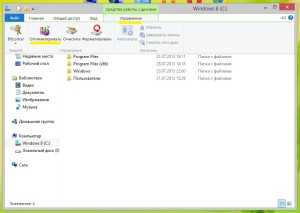 Средства работы с дисками
Средства работы с дискамиВ появившемся окне выделяем нужные диски и нажимаем Оптимизировать (в принципе, здесь все то же самое, что и на Windows 7, только отличаются названия)
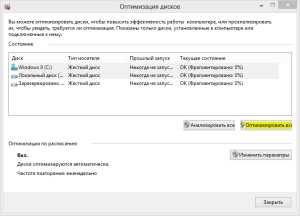 Окно оптимизации дисков
Окно оптимизации дисковЕсли вы хотите, чтобы дефрагментация выполнялась по расписанию или хотите отключить утилиту (если пользуетесь сторонней программой), то нужно обратить внимание на вкладку Изменить параметры.
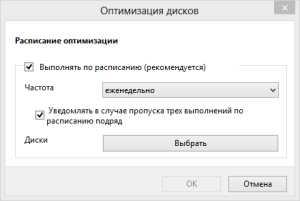 Расписание выполнения оптимизации
Расписание выполнения оптимизацииЧтобы отключить стандартную утилиту для дефрагментации диска, то снимите галочку с пункта Выполнять по расписанию, также можете выбрать Частоту выполнения.
Из этой статьи стало известно о таком способе оптимизации системы как Дефрагментация дисков. Благодаря дефрагментации вы ускорите быстродействие компьютера и продлите срок службы жесткого диска.
Есть предложения или пожелания — оставьте комментарий.
А также подписывайтесь на рассылку новых статей. Сайт обновляется ежедневно.
pc-optimize.ru
Все о дефрагментации диска
Дефрагментация - это процесс упорядочивания данных на жестком диске. Иными словами это перемещение и сбор фрагментов файлов более компактно. Ведь при записи на винчестер фрагменты (части) файлов разбрасываются довольно хаотично, что ускоряет запись.
А вот чтение это наоборот, замедляет. Ведь приходится брать данные не с одного места на диске, а с нескольких, иногда с сотен различных секторов винчестера. Так что дефрагментация позволяет упорядочить наши данные так, чтобы скорость чтения была максимальной. А это в свою очередь увеличивает скорость работы компьютера. Так что дефрагментация очень даже полезна. Для дефрагментации диска лучше использовать специальную программу, которая называется дефрагментатор диска.
Как часто нужно проводить дефрагментацию?
Проводить ее можно с разной периодичностью. Все зависит от того, как используется компьютер. Если часто устанавливаются и удаляются игры, программы - то дефрагментация нужна чаще, можно ее проводить каждую неделю (речь идет о полной дефрагментации).
А если же насчет поверхностной, быстрой дефрагментации диска - то во многих хороших дефрагментаторах можно включить ее запуск при каждой загрузке операционной системы. Она занимает немного времени, так что дефрагментация особо не будет мешать. Это полезно делать для системного диска, там где установлена windows. Ведь на нем постоянно происходит запись и удаление файлов. А дефрагментация позволит нам сохранять максимальную скорость работы компьютера постоянно.
Какой дефрагментатор нужно применять?
Дефрагментация будет эффективнее и быстрее если использовать не встроенный в windows дефрагментатор, а специально разработанные программы дефрагментаторы, которые намного быстрее и качественнее. Так что если хотите добится хорошего прироста производительности компьютера - выбирайте только хороший дефрагментатор.
Стоит заметить, что лучший бесплатный дефрагментатор по качеству работы на равных с платными среднего уровня, чего вполне достаточно. Ведь при дефрагментации диска каким попало может привести к потерянным нервам и времени, а в худшем случае - к частичной потере данных.
Так что к этому надо подойти серьезно. Дефрагментация действительно позволит увеличить скорость работы компьютера, если использовать действительно хороший дефрагментатор. Для каждой системы есть свой рейтинг лучших дефрагментаторов. Дефрагментации диска для windows 7 и Vista может выполняться одним и тем же дефрагментатором.
А вот если дефрагментатор создан специально для windows XP - то на windows 7 он уже не будет работать. Для этого нужен свой дефрагментатор для windows 7. При дефрагментации диска нужно использовать только наиболее подходящую программу, иначе эффект окажется слабее, чем ожидалось.
silasala.net
Дефрагментация диска - зачем она нужна и как её сделать
Дефрагментация - это оптимизация дисков для повышения эффективности работы компьютера. И вот вроде можно было бы статью на этом и закончить, но по роду своей деятельности сталкиваюсь с тем, что одни пользователи боятся делать дефрагментацию, другие считают, что раз все работает, то ничего делать не надо.
Поэтому и родилась идея написать такую статью, которая была бы понятна большинству пользователей, особенно тем, кто далёк от компьютерной терминологии.
Зачем нужна дефрагментация
Постараюсь разъяснить суть и необходимость этого действия.
Давайте отвлечемся от привычного нам представления: каталог и файлы в нем… это только визуальная картинка, сделанная для удобства пользователя.
Вид файлов в проводнике WindowsИдеальная система
На самом деле система видит это примерно так:
Схема жёсткого дискаКаждый квадратик – это кластер (кусочек диска, выделенный для хранения определенного минимального объема информации). Еще раз повторюсь – на самом деле кластеров на диске намного больше и это зависит от объёма диска. Здесь только примитивная схема. Кластеры, в свою очередь, объединяют сектора, но мы не будем углубляться в детали.
Я надеюсь, понятно, что это лишь схематичное изображение диска, без всякой привязки к реальным размерам и количеству кластеров на нем.
Итак, условимся, что перед нами идеальный вариант диска, с только, что установленной системой (Windows, синий цвет), MS Office (Word, Excel и т.д. – зеленый цвет), ну и какими-то программами и файлами пользователя (красный цвет).
Цифрами обозначены логические последовательности частей файлов и программ.
А все, что белое, - это свободное место на диске.
Итак, в этом варианте все работает быстро. Система, что называется, «летает». Никаких сбоев! Почему? Ну, понятно же! Система читает диск слева направо, построчно, проверяет целостность файлов, а вот он весь тут, блок к блоку, одна часть к другой.
Как происходит фрагментирование
Теперь создаем какой-нибудь файл Word, например. Мы еще только открыли пустой документ, ничего не сохраняя, а на диске уже создался временный файл. Он отмечен желтым цветом.
Что дальше? Дальше мы сохраняем наш файл (на схеме – голубой цвет), а система пишет его на диск, затем удаляет временный блок.
Как видим, появился некий разрыв – пустое место на диске между красным и голубым (там был временный блок).
Теперь, например, выведем какой-нибудь объемный отчет в Excel. При этом будем иметь ввиду, что система, при записи нового файла, просматривает весь диск с самого начала в поисках свободного места. Где нашла, там и вставляет. Не влез весь файл, ничего, впихнет оставшуюся часть в другой свободный кластер. Не забудьте еще и про временные блоки (желтые, помните?)
Пропустим для краткости момент создания временного блока, но конечный результат виден на рисунке. Как видно файл Excel (светло-зеленый) записался уже не так красиво.
Теперь давайте на время отвлечемся от созерцания этих цветных табличек. Они лишь только попытка показать механизм создания или записи файлов на диск. Никоим образом нельзя считать, что оно так и происходит на самом деле. Это только грубая и примитивная схема.
На самом деле все еще гораздо хуже и запутаннее!
Все программы, и Windows, и Office, и даже текстовый редактор Блокнот создают свои временные файлы. При этом их основные программные элементы могут считываться системой в память, а потом перезаписываться, полностью или частично (ясно, что уже не в то же самое место). Многие системные библиотеки (такие, как например файлы с расширением .dll) имеют свойство обновлять свое внутреннее содержание, а это снова их перезапись.
Почему система тормозит
Теперь, усвоив такие простые истины, вернемся к нашей табличке:
Вот, примерно так будет выглядеть Ваш диск через месяц (или год? разве это важно?). Что-ж, попробуем запустить Windows. Посмотрим на процесс с точки зрения системы….
Что делаем? Правильно, ищем синий квадратик с номером 1. Пробежали (слева направо, помните?) первую строчку – нет. Вторая строчка… - нет. Третья строчка… ага, вот он! Осознаем, что это не весь файл и нужно искать его продолжение – синий № 2. Где? Пробегаем диск до конца… - нет. Начинаем с самого начала…. Первая строчка… - нет. Вторая – ура, нашли! Оп-па! Это опять не все. Оказывается еще № 3 нужен. Ищем по уже известному алгоритму. И так до тех пор, пока не найдем все пять синих составляющих.
Уфф… запустились. Так, чего там дальше от нас хочет пользователь? Открыть свой сохраненный документ Word? Да запросто…. Сначала откроем приложение Office, отвечающее за этот файл т.е. сам Word. Для этого соберем паззл из пяти зеленых квадратиков. Но все время по одному алгоритму – слева направо, построчно, не забыли еще? Сложилась картинка? Тогда откроем, наконец-то сам документ,… где там у нас голубой с номером 1?
Но на самом-то деле все еще хуже!
Ведь в действительности квадратиков – кластеров множество! И кусочков файлов неизмеримо больше.
В конечном итоге получается такая ситуация: Вы приходите в картинную галерею или музей, насладиться бессмертными полотнами великих художников, а вместо картин у стены лежат кучки, нет огромные кучи паззлов! Причем каждая кучка не означает конкретную картину, они ВСЕ ПЕРЕМЕШАНЫ между собой! Вот когда соберешь хотя бы часть картин, тогда и насладишься. И только тогда сможешь нормально выйти из музея (выключить компьютер) - через парадный вход, а не выпрыгивать через окно (кнопка Reset).
Вопросы на усвоение материала
Как Вы считаете, при таком раскладе…
- быстро ли загрузится система?
- насколько корректно она будет работать (сбои, ошибки, зависания)?
- точно ли Вы не потеряете информацию при сохранении, копировании и т.д.?
- тут можно задать очень много вопросов…
Убедил я Вас, нет? Если нет… ну что-ж, СИСТЕМА Вам судья.
А если убедил, то не ленитесь – делайте ДЕФРАГМЕНТАЦИЮ! Хотя бы раз в три месяца.
Дефрагментация, как сделать?
Во-первых, не надо бояться, это не сложнее, чем создать обычный текстовый файл. Отговорки, мол я ничего в этом не понимаю тут не прокатывают.
- С каких пор ты стал понимать по французски?
- Надо быть очень крупным идиотом, чтобы не понять слово «такси»
© Из кинофильма «Офицеры»
В данном случае примерно то же самое... Надо быть очень крупным... Ну и так далее.
Во-вторых, давайте уже сделаем это...
Дефрагментация - стандартный способ
Открываем «Мой компьютер», либо «Проводник» - без разницы.
ПроводникНа нужном диске, «С:\» например, щелкаем правой кнопкой мыши и в появившемся меню выбираем пункт «Свойства».
Откроется форма с несколькими вкладками. Выбираем вкладку «Сервис».
Хочу оговориться, что практически во всех системах Windows последовательность выполнения этой операции одинакова. Разница лишь в оформлении окон и форм.
Жмем на кнопку «Выполнить дефрагментацию» либо «Оптимизировать» - это одно и то-же и зависит от версии Windows.
Появится примерно такое окно...
Первым делом жмём кнопку «Анализировать». Система проверит фрагментацию диска и сообщит вам необходима ли в данный момент дефрагментация. Если такой необходимости нет, то закрываем всё до следующего раза.
А если дефрагментация нужна, то жмём кнопку «Оптимизировать» и следуем инструкциям системы, как говорится, дальше Система всё сделает сама.
Дефрагментация - сторонние утилиты
Сторонних утилит для этой цели создано множество. Было время, большинство из них я устанавливал и использовал. Наиболее удачная, на мой взгляд - UltimateDefrag. Она дефрагментирует и оптимизирует файлы на диске, при этом выполняет всё гораздо быстрее стандартного дефрагментатора. Любители могут поискать по названию в Сети...
Но уже довольно давно я охладел ко всем этим программам и использовал только стандартный. А в последнее время использую встроенную возможность Glary utilities, программы, о которой недавно писал.
Glary utilities
Здесь точно так-же, как и в первом случае - сначала анализируем, а дальше по ситуации.
После дефрагментации, в идеале, мы увидим картинку, похожую на рисунок в разделе «Идеальная система» этой статьи. Или на вот этот...
Важно! Все файлы и программы должны быть закрыты, иначе они не смогут быть упорядочены.
Заключение
Дефрагментацию просто необходимо делать периодически. Но возникает вопрос - как часто?
На этот счёт однозначных ответов нет. Но надо помнить, что при дефрагментации идёт нагрузка на читающее-пишущее устройство диска, поэтому слишком частое использование дефрагментации может привести к преждевременному износу устройства. Если не делать совсем, то нагрузка возрастает многократно в силу фрагментированности. Поэтому делать надо однозначно. Я запускаю дефрагментацию примерно раз в три-четыре месяца, иногда, правда, забываю и тогда период увеличивается. Но, в основном, стараюсь придерживаться выбранного когда-то графика.
Дефрагментация SSD-диска
SSD-диск устроен по другому, нежели HDD, у SSD уже встроено собственное упорядочивание данных. Обычная дефрагментация для такого диска малоэффективна и даже нежелательна, так-как приводит к преждевременному износу диска. Другой вопрос, что и встроенное упорядочивание на самом деле мало, что даёт. Остаётся только ждать, когда технологии сделают ещё один шаг вперёд.
Но так или иначе, дефрагментацию SSD-диска лучше не проводить - диск дольше прослужит.
Вот и всё, о чём я хотел рассказать в этот раз...
Удачи вам и до встречи.
obg.kz
Дефрагментация - полезные советы
Дефрагментация - полезные советы

Все файловые системы хранят информацию в небольших по объему кластерах, поэтому для размещения любого файла требуется не один кластер, а довольно большое их количество.
При записи файла ОС предоставляет требуемое число свободных кластеров, но совсем необязательно, что выделяемые кластеры будут располагаться последовательно. Конечно, при первоначальном копировании файлов на новый жесткий диск они запишутся в смежные кластеры. А вот спустя некоторое время при увеличении размера файлов в процессе их редактирования (когда на определенном этапе отведенных под конкретный файл кластеров для его записи будет недостаточно) либо при записи больших файлов на уже достаточно заполненный диск, на котором просто не окажется нужного количества смежных свободных кластеров, файлы окажутся фрагментированными. Со временем количество фрагментированных файлов, равно как и степень их фрагментированности, возрастает. Наиболее быстро данный процесс происходит при активной перезаписи файлов (при частом сохранении и удалении файлов, перемещении файлов и папок, активной инсталляции/деинсталляции приложений), а также при работе с диском, заполненным более чем наполовину.
Фрагментированные файлы остаются полностью работоспособными, но чтение таких файлов замедляется, поскольку при каждом их открытии система вынуждена искать все фрагменты файла, что замедляет время ее реакции - в итоге приложения медленнее запускаются, видео тормозит, новый уровень игры подгружается не столь быстро, как бы хотелось и т.д. Кроме того, сильная фрагментированность диска (из-за повышенной интенсивности использования считывающих головок, которым для прочитывания всех частей фрагментированных файлов требуется совершить очень много перемещений по диску) может приводить к сокращению срока его службы. Поэтому периодически необходимо прибегать к процессу дефрагментации диска.
Что такое дефрагментация и как часто ее следует проводить.
Дефрагментация жесткого диска, проводимая программой-дефрагментатором, позволяет упорядочить содержимое кластеров, то есть переместить их на диске так, чтобы кластеры с одним и тем же файлом стали размещаться последовательно, а пустые кластеры были объединены. Это приводит к увеличению скорости доступа к файлам, а значит и к некоторому повышению быстродействия компьютера, что при высоком уровне фрагментированности диска может оказаться достаточно заметным.
Для поддержания быстрого доступа к файлам процедуру дефрагментации следует проводить достаточно регулярно. Что же касается ее частоты, тот тут все зависит от активности эксплуатации компьютера, степени заполненности диска, скорости его работы и того, какие операции на компьютере выполняются. Если компьютер используется для решения офисных задач, то при современном быстром диске частое фрагментирование обычно не требуется - можно ограничиться ежемесячной дефрагментацией либо вообще проводить данную процедуру только после осуществления глобальных операций по работе с файлами (например, после переустановки системы). В случае использования ресурсоемких приложений (активном редактировании видео, подготовке трехмерной графики и анимации и т.п.) дефрагментацию придется проводить чаще - возможно, раз в неделю. Если вы не знаете, имеется ли необходимость в проведении очередной дефрагментации, то проанализируйте диски в дефрагментаторе - это позволит выявить уровень фрагментированности диска и принять правильное решение.
Полезные рекомендации при дефрагментации жесткого диска.
1. Следует иметь в виду, что необходимость в дефрагментации возрастает после добавления на диск большого количества файлов или папок, после активной инсталляция и деинсталляции приложений, а также после выполнения обновления или чистой установки Windows.
2. Большинство дефрагментаторов умеют переорганизовывать файлы в фоновом режиме, однако использовать при этом ресурсоемкие приложения все равно вряд ли получится, поэтому разумнее запускать процесс дефрагментации при отсутствии активности на компьютере (например, по окончании рабочего дня) либо в то время, когда на компьютере производятся операции, не требующие особых затрат системных ресурсов.
3. Для полной и правильной дефрагментации дефрагментаторы требуют наличия определенного количества свободного пространства на жестком диске - одним необходимо до 15%, другие могут довольствоваться 5-7% и даже 1%. При недостаточном объеме, как правило, осуществляется лишь частичная дефрагментация, то есть файлы большой длины (которые сложнее разместить) просто пропускаются. Если диски заполнены более чем на 75%, то для проведения полноценной дефрагментации необходимо обращаться к дефрагментаторам, менее требовательным к объемам свободного пространства, и проводить процедуру в два этапа - вначале осуществлять быструю частичную дефрагментацию (это позволит получить более крупные блоки свободного пространства) и только затем полную.
4. Дефрагментация - процесс длительный, и чем глубже переорганизация файлов, тем больше времени на это потребуется. Так что за высокую результативность приходится расплачиваться большими затратами времени. Поэтому для ежедневной (еженедельной) дефрагментации разумнее ограничиваться быстрыми методами дефрагментации - часть файлов при этом останутся фрагментированными, но в целом доступ ко многим из них будет ускорен. Но при этом иногда (по мере необходимости) следует отводить время на полную дефрагментацию, запуская ее с высоким приоритетом - лучше в те моменты, когда компьютер вы не используете.
5. Время, необходимое для проведения дефрагментации, зависит от нескольких факторов, в том числе от размера тома, количества и размера файлов, степени фрагментации и доступных системных ресурсов. Поэтому запуск дефрагментатора в фоновом режиме (когда ему для работы предоставляется ограниченное количество ресурсов) удлинит данный процесс.
6. Можно немного сэкономить время, требуемое на дефрагментацию, если перед началом операции удалить из компьютера мусорные файлы, а также исключить из рассмотрения системные файлы pagefile.sys и hiberfil.sys, которые используются системой в качестве временных, буферных файлов и пересоздаются в начале каждой сессии Windows.
7. В действительности на диске фрагментируются не только пользовательские файлы, но также служебные файлы операционной системы - системные файлы и главная файловая таблица (MFT), представляющая собой каталог всех файлов на том или ином разделе и хранящая записи о местонахождении каждого файла, их атрибутах и пр. Не все дефрагментаторы имеют функционал для дефрагментации названных служебных файлов. Если подобные возможности представлены, то как правило, их приходится подключать вручную. При этом MFT можно дефрагментировать сразу после включения соответствующей опции, а системные файлы, доступ к которым заблокирован операционной системой, только путем так называемой офлайн-дефрагментации. При использовании этой функции пользователь должен указать, какие объекты он хочет дефрагментировать, после этого программа перезагрузит компьютер и выполнит процесс переорганизации системных файлов до запуска Windows.
www.b-optimizer.com
- Пинг и скорость интернета
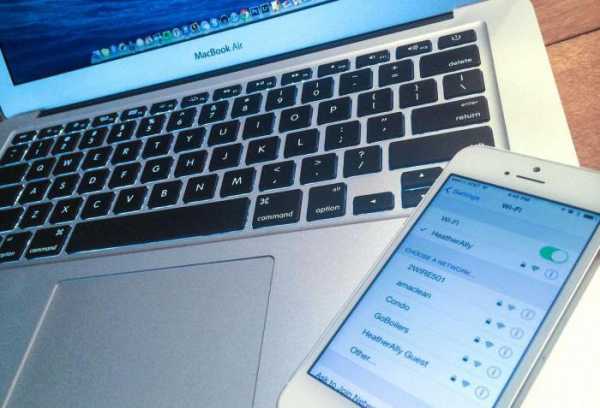
- При запуске яндекс браузера зависает компьютер
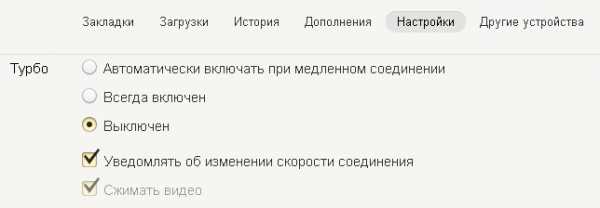
- Нажимаю на ярлык и ничего не происходит

- В эксель функция
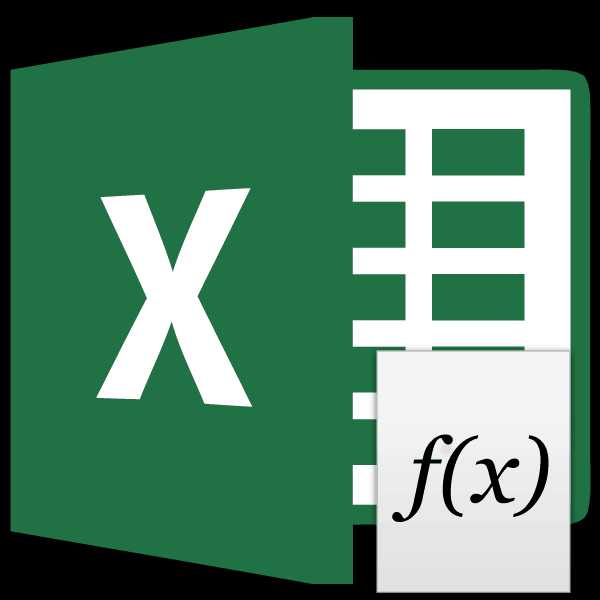
- Как на компьютер поменять пароль

- Влияет ли вай фай роутер на скорость интернета

- Имеются неподтвержденные контакты в скайпе что это
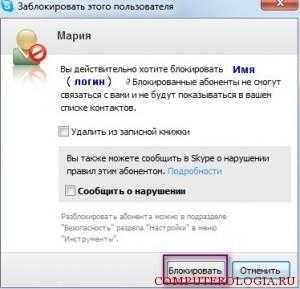
- Определить по адресу ip

- Откат windows 10 до точки восстановления

- Как найти на компьютере антивирусник
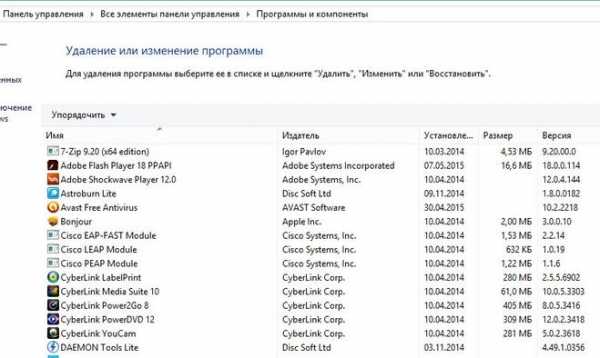
- Диск c